Illustratorで配置した画像に枠線を表示する手順を紹介します。
Illustratorで画像を配置した際に、画像に枠線を描画したい場合があります。
長方形ツールで描画して重ねる方法もありますが、画像の大きさに長方形を合わせる必要があり、画像の数が多くなると大変です。
この記事では、配置した画像に簡単に枠線を描画する手順を紹介します。
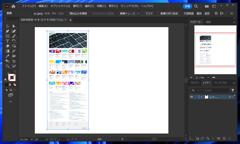
Illustratorのドキュメントに画像を配置します。この配置した画像に枠を描画します。
[アピアランス]パネルを表示します。
選択ツールで配置した画像をクリックし、画像を選択した状態にします。上部のコントロールバーの[マスク]ボタンをクリックします。
アピアランスパネルの内容が下図の状態に変化します。
[線]の[線幅]のコンボボックスをクリックします。ドロップダウンリストが表示されますので、描画したい線幅を選択します。
線幅の左のカラーボックスで線のカラーを選択できます。
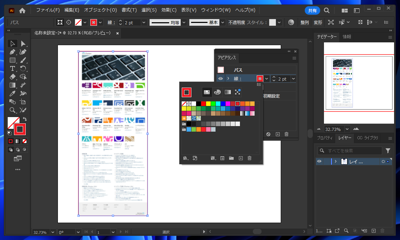
配置した画像の枠線を描画できました。
画像を配置した状態は下図のオブジェクト構造です。
[マスク]ボタンをクリックした後のオブジェクト構造は下図です。
ここで、クリッピングパスのアピアランスで線を設定することで、画像と同じ大きさの枠を描画できます。
なお、画像を右クリックして表示されるポップアップメニューの[クリッピングマスクを解除]をクリックするとクリッピングマスクを解除できます。
解除後はパスと画像になります。
